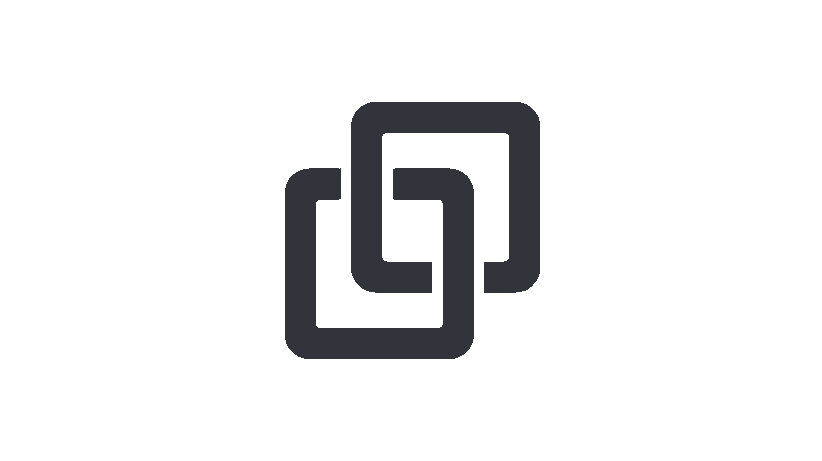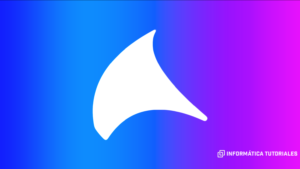PFSENSE // Tu propio Firewall
pfSense es una solución de firewall y enrutador de código abierto muy popular que se basa en el sistema operativo FreeBSD. Este software es conocido por su fiabilidad y ofrece una amplia gama de características que lo hacen adecuado tanto para empresas pequeñas como para grandes infraestructuras. pfSense se puede instalar en hardware físico en el lugar de trabajo o configurarse como una máquina virtual, lo que lo hace flexible en términos de implementación según las necesidades de la red.
Características Principales de pfSense
- Firewall Avanzado:
- pfSense proporciona funcionalidades avanzadas de firewall, incluyendo filtrado de paquetes, inspección de estado, y bloqueo de IP. Soporta tanto IPv4 como IPv6.
- Enrutamiento:
- Ofrece capacidades de enrutamiento entre redes LAN, WAN, e Internet, incluyendo soporte para BGP, OSPF, y RIP.
- Red Privada Virtual (VPN):
- pfSense admite varios tipos de VPN, como OpenVPN, IPsec, y PPTP, lo que permite conexiones seguras y cifradas para trabajadores remotos y la conexión entre múltiples sitios.
- Equilibrio de Carga:
- Puede distribuir el tráfico de red a través de múltiples conexiones a Internet para mejorar la redundancia y el rendimiento.
- Prevención y Detección de Intrusiones:
- A través de paquetes adicionales como Snort o Suricata, pfSense puede actuar como un sistema de prevención y detección de intrusiones.
- Proxy y Filtrado de Contenido:
- Con herramientas como Squid y SquidGuard, pfSense puede realizar funciones de proxy y filtrado de contenido, mejorando la seguridad y el control del tráfico web.
- Gestión de Ancho de Banda:
- Ofrece capacidades para controlar y limitar el ancho de banda, garantizando que los recursos críticos tengan la prioridad necesaria.
- Servidor DHCP y DNS:
- pfSense puede configurarse como servidor DHCP y DNS, facilitando la gestión de la asignación de direcciones IP y la resolución de nombres dentro de la red.
- Interfaz de Usuario Web:
- Dispone de una interfaz de usuario basada en web, que simplifica la configuración y gestión del sistema.
- Soporte para Plugins:
- A través de su sistema de paquetes, los usuarios pueden instalar y configurar una variedad de plugins que extienden la funcionalidad del sistema.
Ventajas de pfSense
- Costo-Efectivo: Al ser de código abierto, pfSense es gratuito, lo que lo hace una opción económica comparada con soluciones comerciales.
- Flexible: Su capacidad para correr en hardware dedicado o como una máquina virtual lo hace ideal para una amplia gama de entornos de red.
- Altamente Configurable: Se puede ajustar detalladamente para satisfacer necesidades específicas de seguridad y rendimiento.
- Comunidad Activa: pfSense tiene una gran comunidad de usuarios y desarrolladores que ofrecen soporte y recursos.
Consideraciones
- Curva de Aprendizaje: Puede requerir cierto conocimiento técnico para configurar y administrar efectivamente, especialmente en entornos complejos.
- Soporte: Si bien la comunidad es de gran ayuda, el soporte profesional puede ser necesario en entornos empresariales críticos, lo cual puede implicar un costo adicional.
Conclusión
pfSense es una solución robusta y versátil para la gestión de la seguridad de la red y el tráfico, que ofrece una amplia gama de funcionalidades adaptadas a diversas necesidades y escenarios. Su naturaleza de código abierto y su gran comunidad lo hacen una elección atractiva para muchos profesionales de TI en todo el mundo.
Montar Tu propio Firewall
Ahora pasaremos con la parte de como podrías montar tu propio firewall en tu casa o en donde sea, parar poder llevar a cabo dicha instalación debes de tener cumplido varios requisitos.
- VMware Instalado y con liciencia
- 16 Gb de ram
- 500 gb de disco duro
- CPU de bastantes núcleos
Debemos tener bastante potencia en el equipo ya que si quieres que este firewall pueda funcionar de manera correcta y eficiente deberemos de tener bastante potencia de computo para que la máquina pueda soportar todas las solicitudes y que la máquina no se quede colgada.
Todo los necesario para la instalación
Enlace para descargar VMware.
Enlace para descargar Pfsense.
Configuración // Instalación
Una vez que ya tengamos todo descargado y listo para usarse podemos pasar con la instalación.
Como primer paso no iremos al apartado de file de VMware una vez le demos nos iremos a la pestaña de new virtual machine.
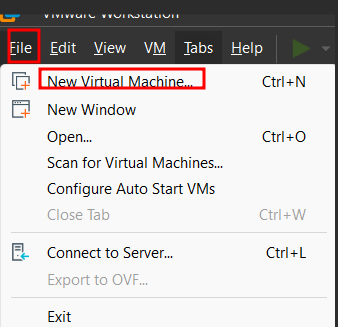
Se nos abrirá el siguiente menú donde seleccionaremos el tipo de instalación que queremos hacer la cual es la siguiente.
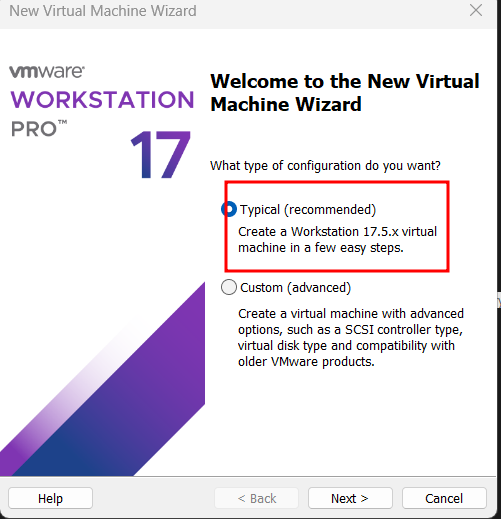
Una vez que hayamos seleccionado el tipo de instalación se nos abrirá la siguiente pestaña donde seleccionaremos la iso que usaremos en nuestro caso pfsense.iso
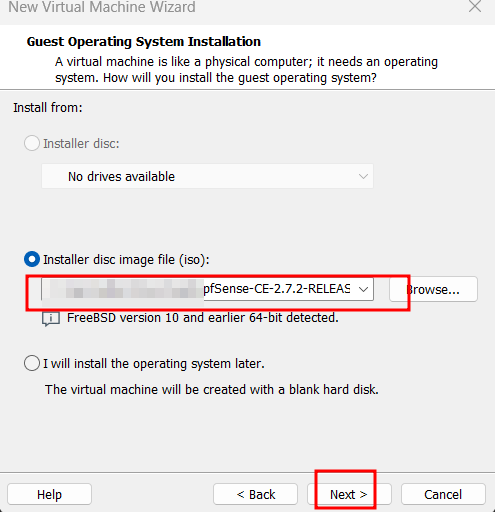
Cuando ya tengamos la iso correcta seleccionada le daremos a siguiente donde se nos abrirá una pestaña para ponerle un nombre a la máquina este paso es opcional yod en mi caso le he puesto el siguiente nombre.
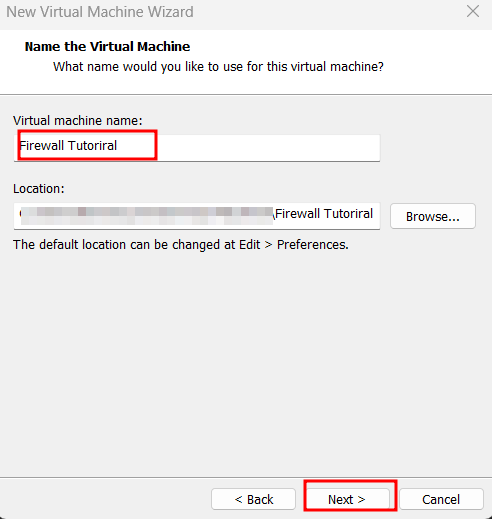
Seleccionamos el espacio que queremos que tenga nuestra máquina.
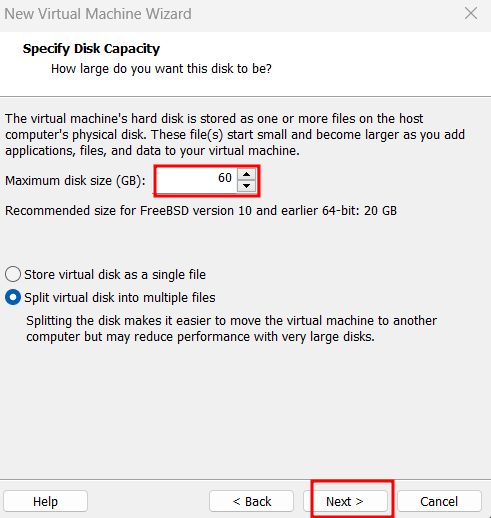
Una vez tengamos todo configurado nos llevara a la pestaña final donde le deberemos dar a customizar hardware antes de terminar.
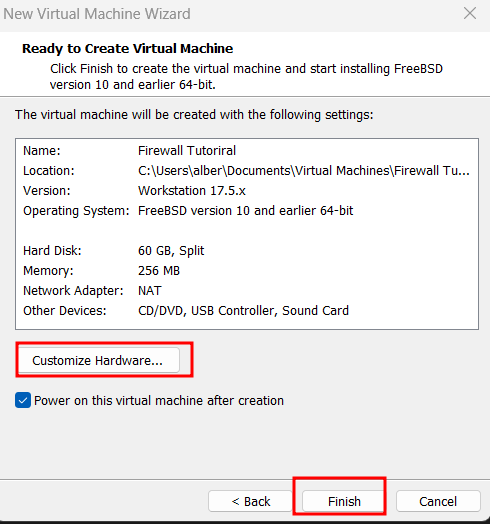
Donde modificaremos lo siguiente:

Configuración ram.
Configuración CPU.
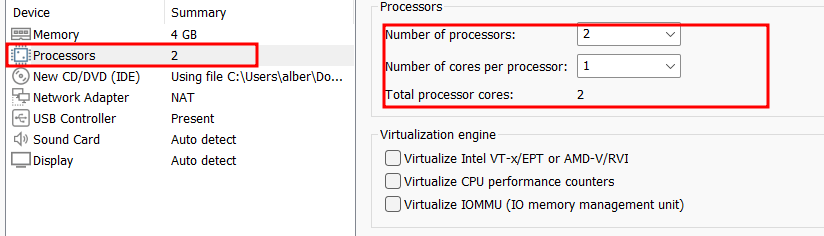
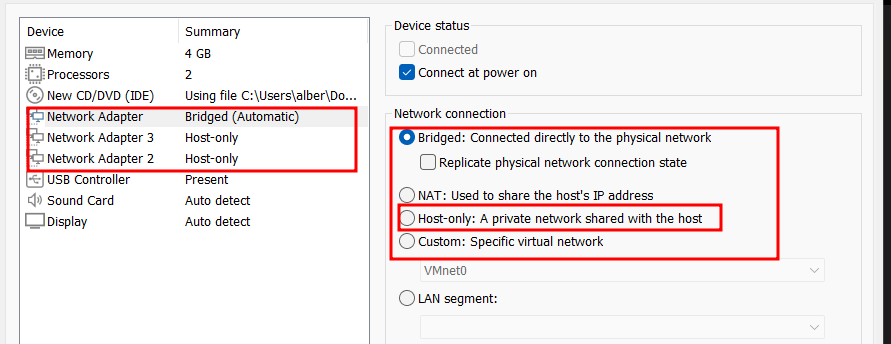
adaptadores de red.–
Una vez tengamos todo listo ya podremos arrancar la máquina para poder seguir con la instalación.
Una vez que haya arrancado todo se nos abrirá la siguiente pestaña donde le daremos a aceptar
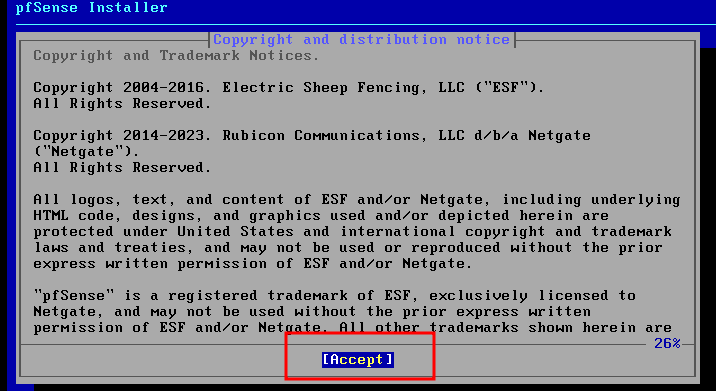
Cuando le hayamos dado se nos abrirá el siguiente donde lo dejaremos todo por defecto de la siguiente manera.
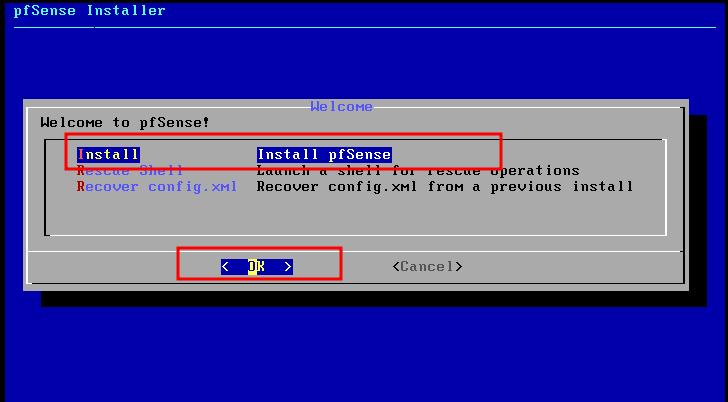
Ya una vez que le hayamos dado nos llevara a la siguiente pestaña donde deberemos marcar lo siguiente.

Si todo va bien una vez que le hayamos dado nos llevara a la siguiente pestaña
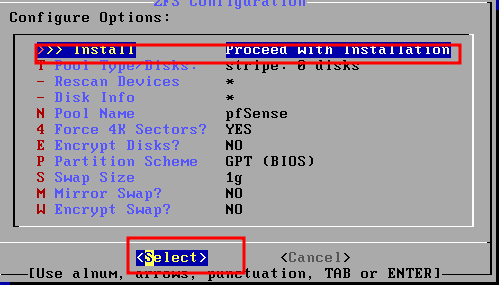
Se nos abrirá la siguiente pestaña.
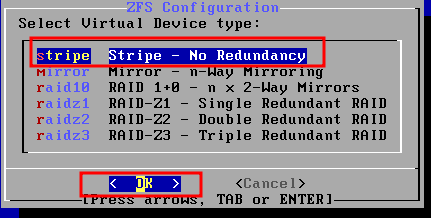
Para terminar deberemos marcar la siguiente casilla.
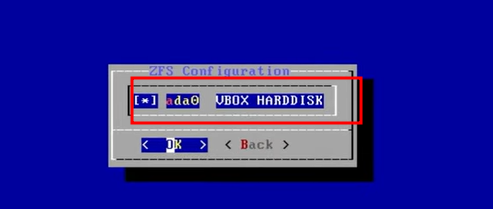
Si todo a salido bien nos saldrá el siguiente menú donde seleccionaremos aceptar para poder terminar la instalación y en el caso de que todo este correcto nos mostrara una barrita de progeso.
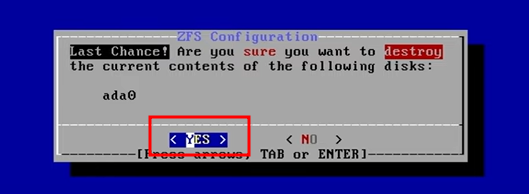
Configuración Interfaces
Si has seguido todos los pasos de la manera correcta te llevara al siguiente menú una vez que se haya reiniciado la máquina.
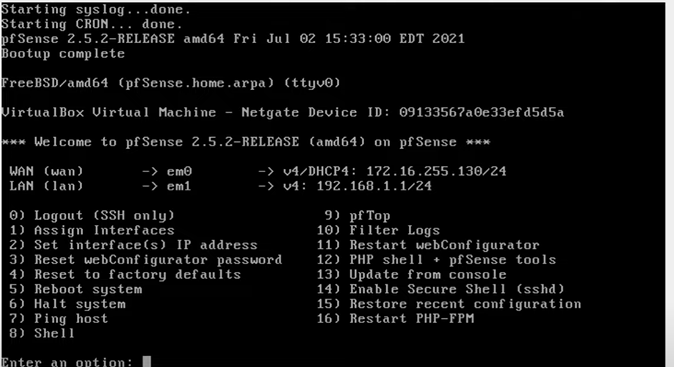
Una vez dentro pasaremos con la configuración y selección de las interfaces que hemos montado anteriormente.
Para poder configurar de manera correcta todas las interfaces seleccionaremos la opción , donde se nos desplegara las tres interfaces que hemos montado en los pasos anteriores, luego nos preguntara si queremos montar vlans nosotros marcaremos que no, luego nos preguntara que interfaz queremos asignar para la WAN.
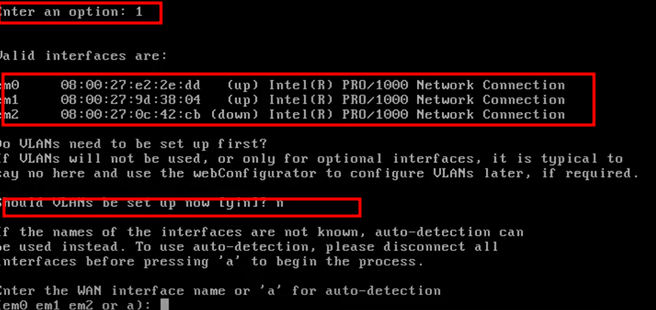
para la red WAN seleccionaremos la em0.

la red LAN seleccionaremos la em2

Para la red «opcional» seleccionaremos la em1

La configuración final debería ser la siguiente, marcaremos con una Y en la última casilla.
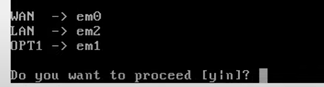
En el caso de que hayas seguido todos los pasos de la manera correcta quedaría de la siguiente manera.

Cuando ya tengamos todo bien montado y configurado le daremos al número 2 para pasar con la configuración de ip de las interfaces, una vez que hayamos puesto el número dos le diremos que queremos configurar la ip de la interfaz de LAN
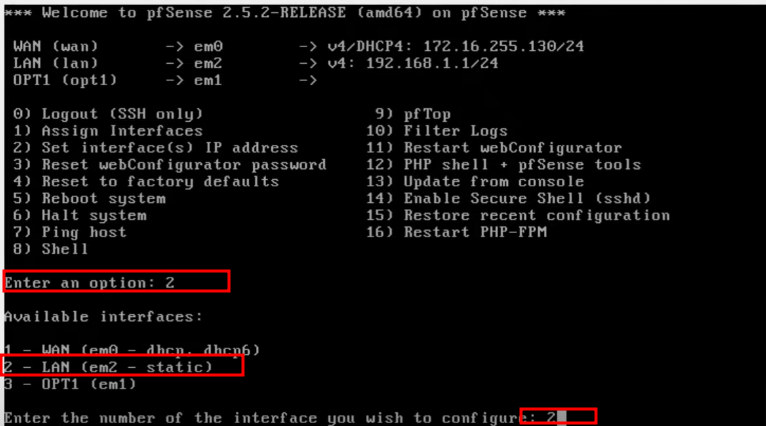
Y le colocaremos la siguiente configuración.
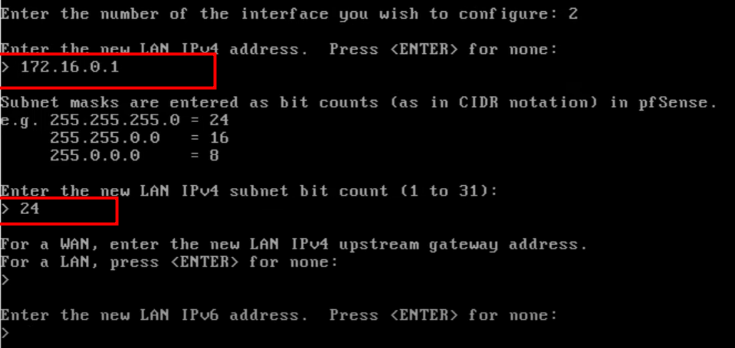
Una vez que hayamos puesto la configuración nos preguntara que si queremos activar dhcp en LAN, nosotros diremos que no.

Luego nos preguntara si queremos configurar HTTP nosotros diremos que si.
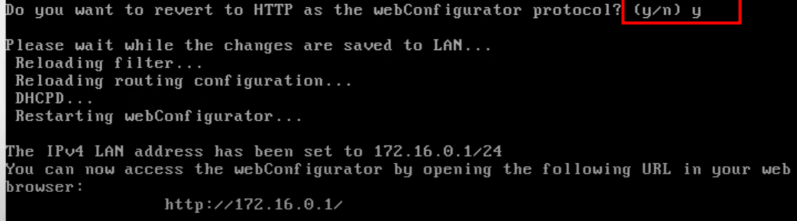
Cuando haya terminado de configurarse le daremos a INTRO y ya lo tendríamos listo, una vez que tengamos todo listo nos iremos al navegador de una máquina virtual windows10 o de nuestro equipo personal y en el buscador pondremos la ip de la LAN.
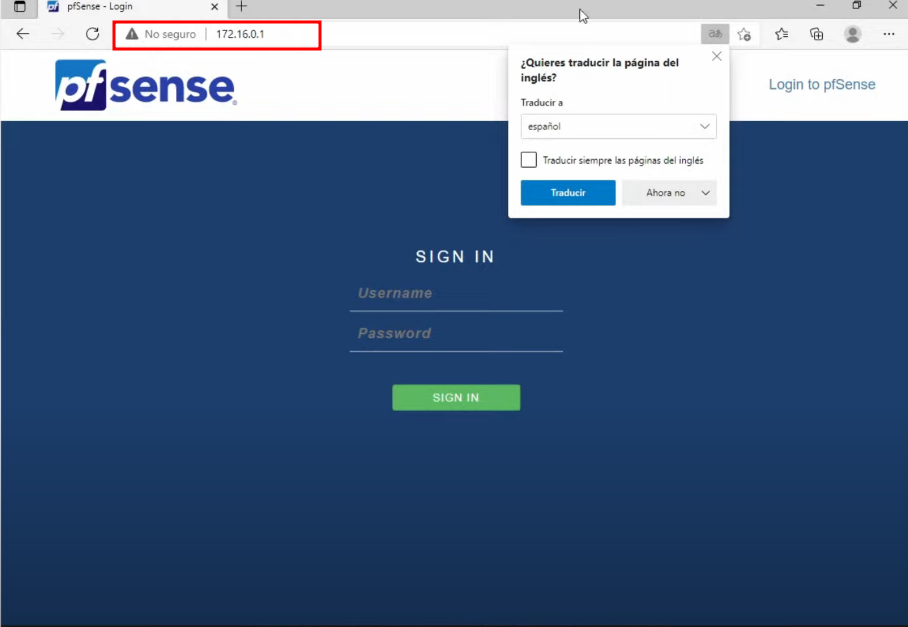
Para poder acceder pondremos los siguiente datos: Username: Admin // Password: pfsense, nos llevara al siguiente menú.
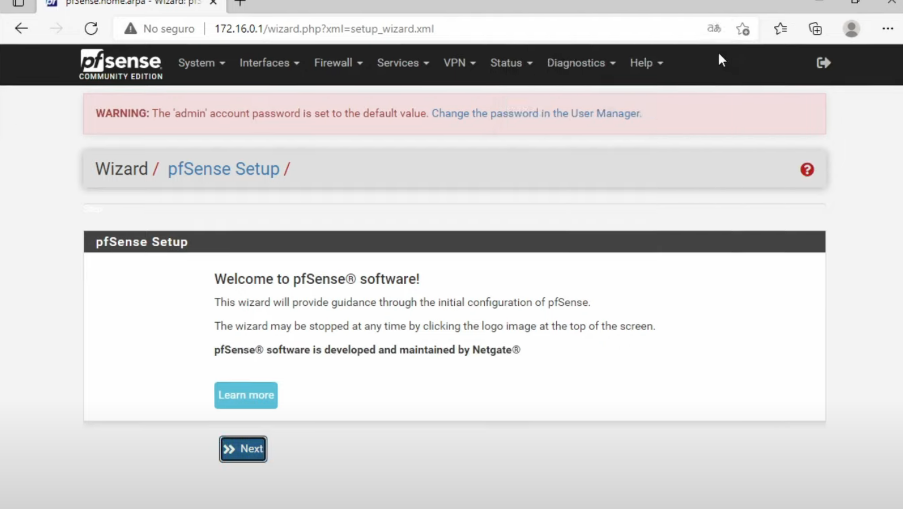
Una vez estemos en ese menú le daremos a siguiente hasta que nos lleve a la siguiente pestaña, donde pondremos la siguiente configuración.
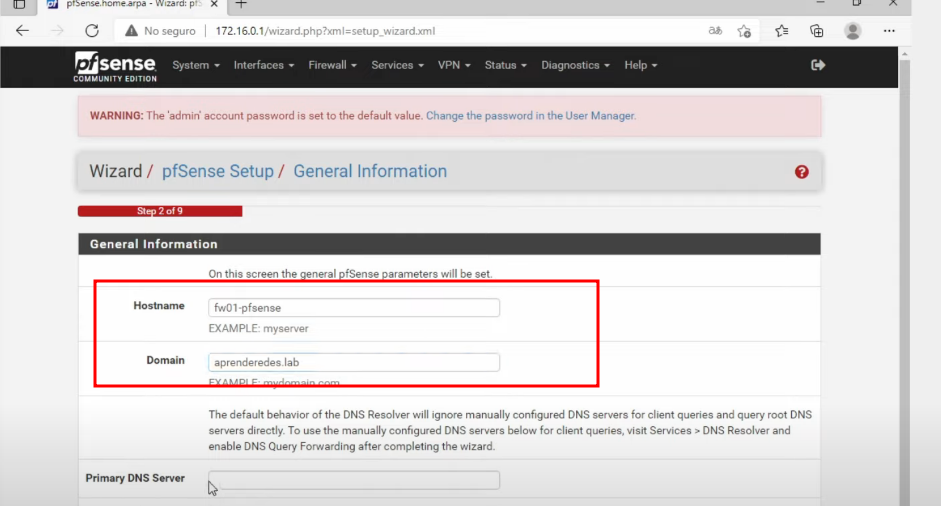
Como DNS primario pondremos 8.8.8.8 y como DNS secuandrio 8.8.4.4,
Luego le daremos varia veces a siguiente dejando todo por defecto hasta legar al siguiente apartado donde se le asignara una contraseña al administrador.
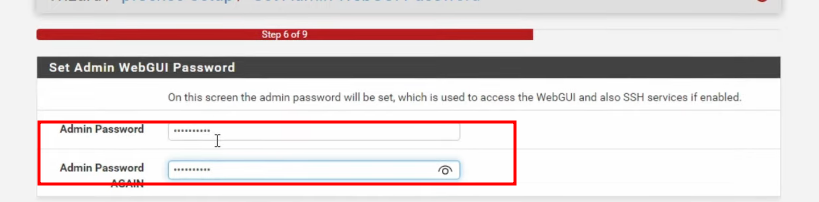
Por último le daremos a siguiente hasta que nos lleve al siguiente menú.
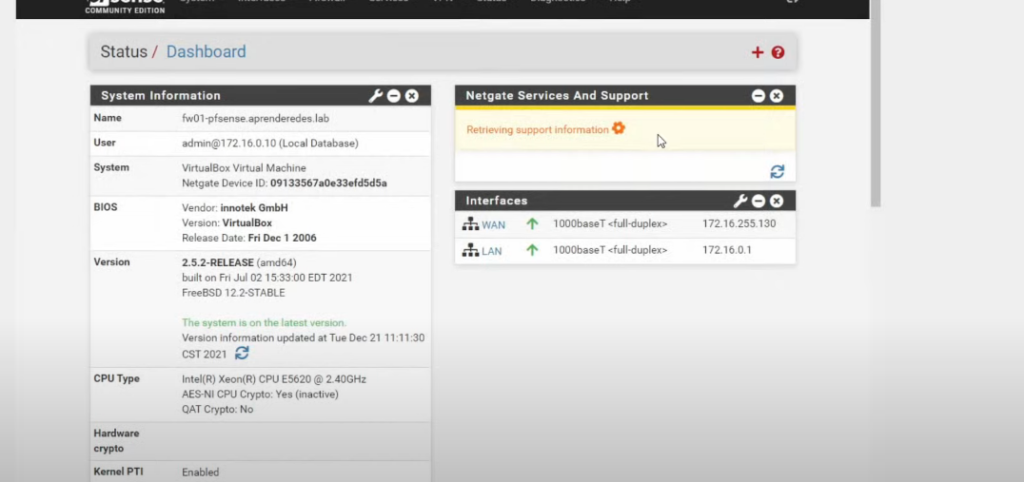
Una vez que ya estemos en ese menú lo que haremos ahora será terminar de configurar la red DMZ para poder configurar la red DMZ nos iremos a la pestaña interfaces => OPT1.
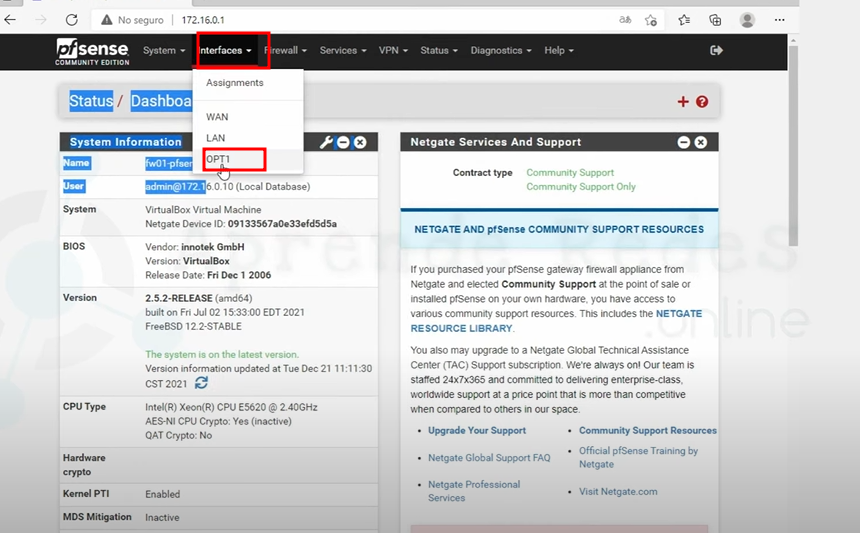
Cuando le demos nos llevara a la siguiente en la cual deberemos poner la siguiente configuración: Activaremos la interfaz, como descripción pondremos DMZ y como configuración de IPv4 pondremos IPv4 estática.

Cuando ya tengamos todo bien puesto y configurado bajaremos hasta encontrarnos los siguiente apartados, una vez estemos en ese apartado pondremos la siguiente configuración.

Una vez que ya tengamos todo bien puesto le daremos a guardar y una vez le hayamos dado nos volveremos al inicio donde le daremos a aplicar cambios y el resultado final debería ser el siguiente.

CONCLUSIÓN FINAL
Despedimos nuestra exploración de pfSense, destacando su solidez como solución de firewall y enrutador. Gracias a su versatilidad y su activa comunidad, pfSense se mantiene como una opción destacada para la seguridad de redes en diversos entornos. Esperamos que esta visión te haya sido útil y te anime a explorar más sobre sus posibilidades. ¡Gracias por acompañarnos y hasta la próxima!